295 Blender kompedium
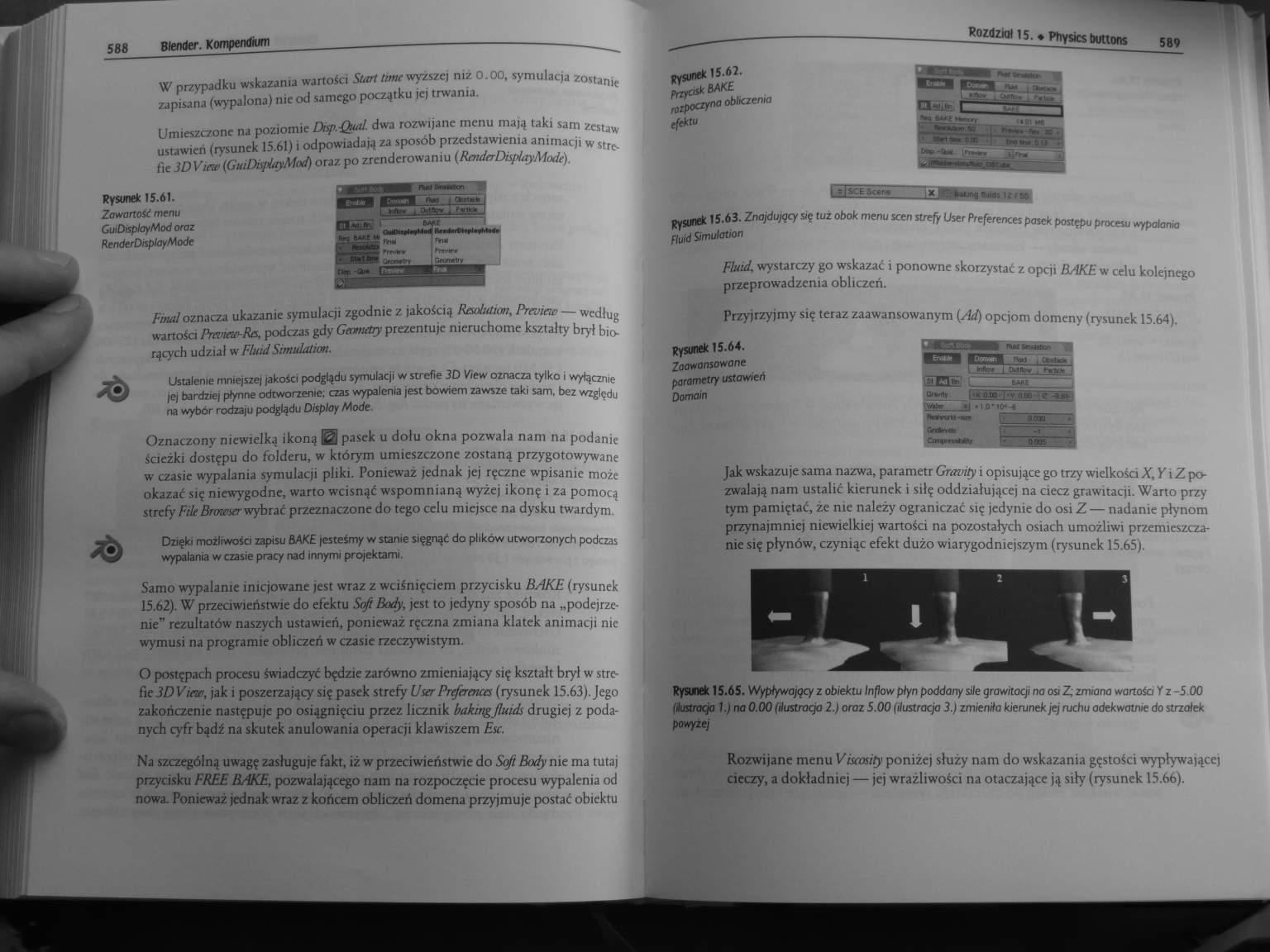
588 Blender. Kompendium
W przypadku wskazania wartości Start nmc wyzszej niz O.OO, symulacja zostanie zapisana (wypalona) nic od samego początku jej trwania.
Umieszczone na poziomie Dnp.-Quttl dwa rozwijane menu mają taki sam zestaw ustawień (rysunek 15.61) i odpowiadają za sposób przedstawienia animacji w stre-fie3DView{GuiDispiayMad) oraz po zrenderowaniu (RenderDisp/ayMode).
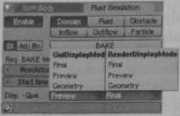
Rysunek 15.61.
Zawartość menu GuiDtsphyMod oraz RcnderDisplayMode
Ftrud oznacza ukazanie symulacji zgodnie z jakością Raolution, Prtruicw — według wartości Premrw-Res, podczas gdy Geometry prezentuje nieruchome kształty brył biorących udział w Fluid Stmulalion.


Ustalenie mnie|sze| jakości podglądu symulacji w strefie 3D View oznacza tylko i wyłącznie jej bardziej płynne odtworzenie, czas wypalenia jest bowiem zawsze taki sam, bez względu na wybór rodzaju podglądu Display Modę
Oznaczony niewielką ikoną pasek u dołu okna pozwala nant na podanie ścieżki dostępu do folderu, w którym umieszczone zostaną przygotowywane w czasie wypalania symulacji pliki. Ponieważ jednak jej ręczne wpisanie może okazać się niewygodne, warto wcisnąć wspomnianą wyżej ikonę i za pomocą strefy File Browser wybrać przeznaczone do tego celu miejsce na dysku twardym.
Dzięki możliwości zapisu &AKE jesteśmy w stanie sięgnąć do plików utworzonych podczas wypalania w czasie pracy nad innymi projektami.
Samo wypalanie inicjowane jest wraz z wciśnięciem przycisku BAKĘ (rysunek 15.62). W przeciwieństwie do efektu Soft Body, jest to jedyny sposób na „podejrzenie” rezultatów naszych ustawień, ponieważ ręczna zmiana klatek animacji nie wymusi na programie obliczeń w czasie rzeczywistym.
O postępach procesu świadczyć będzie zarówno zmieniający się kształt brył w strefie j£)V7rwi, jak i poszerzający się pasek strefy User Preferences (rysunek 15.63). Jego zakończenie następuje po osiągnięciu przez licznik bakmgflutds drugiej z podanych cyfr bądź na skutek anulowania operacji klawiszem Esc.
Na szczególną uwagę zasługuje fakt, iż w przeciwieństwie do Soft Body me ma tutaj przycisku FREE BAKĘ, pozwalającego nam na rozpoczęcie procesu wypalenia od nowa. Ponieważ jednak wraz z końcem obliczeń domena przyjmuje postać obiektu
Rozdzmł 15. • Ptiysics buttons
589
|
■■ M | |
|
1 j i | |
|
i uh i | |
|
[Rthp* Jtf** | |
Rysunek 15.62.
Przycisk BAKĘ rozpoczyno obliczenia efektu
Rysuiek 15.63. Znajdujący się tuz obok menu scen strefy User Preferences pasek postępu procesu wypolonio Fluid Simulation
Fluid, wystarczy go wskazać i ponowne skorzystać z opcji BAKĘ w celu kolejnego przeprowadzenia obliczeń.
Przyjrzyjmy się teraz zaawansowanym (Ad) opcjom domeny (rysunek 15.64).
łć-BIM iw i imam P^TlIim I Wll i riMi l
Mtyim! i_u«_j
UMt imÓM' Ei»L3
imw____-l0*10--«
mum ■■■i
Rysunek 15.64.
Zaawansowane parametry ustawień Domom
oms
Jak wskazuje sama nazwa, parametr Granity i opisujące go trzy wielkości X,YiZ pozwalają nam ustalić kierunek i silę oddziałującej na ciecz grawitacji. Warto przy tym pamiętać, że me należy ograniczać się jedynie do osi Z — nadanie płynom przynajmniej niewielkiej wartości na pozostałych osiach umożliwi przemieszczanie się płynów, czyniąc efekt dużo wiarygodniejszym (rysunek 15.65).
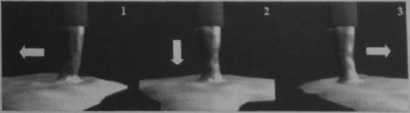
Rysunek 15.65. Wypływający z obiektu Inflow płyn poddany sile grawitacji na osi Z, zmiana wartość Y z -5 00 Ilustracja 1.) na 0.00 (ilustracja 2.) oraz S.00 (ilustracja 3.) zmieniła kierunek jej ruchu adekwatnie do strzołek powyżej
Rozwijane menu Viscasity poniżej służy nam do wskazania gęstości wypływającej cieczy, a dokładniej — jej wrażliwości na otaczające ją siły (rysunek 15.66).
Wyszukiwarka
Podobne podstrony:
286 Blender kompedium 570 Blender. Kompendium W przypadku edycji Statrc Partkles opcja Num umożliwia
26. IZOLATORY 408 W przypadku izolatorów liniowych na napięcia wyższe niż 110 kV, napięcie Uęj łańcu
24. IZOLATORY 408 W przypadku izolatorów liniowych na napięcia wyższe niż 110 kV, napięcie UTZ łańcu
275 Blender kompedium 548 8lender. Kompendium drobny retusz w przypadku powstania
343 Blender kompedium 684 8tender. Kompendium Rysunek 18.27. Domyślnie wskazana st
368 Blender kompedium 734 Blender. Kompendium Wskazanie określonych punktów czy klatek kluczowych ak
397 Blender kompedium 792 Blender. Kompendium Za pośrednictwem obecnego tam rozwijanego menu Tramiti
246 Blender kompedium 490 Blender. Kompendium Blender umożliwia dodatkowo wskazanie sposobu rejestro
272 Blender kompedium 542 Blender. Kompendium piatów, które mogą prowadzić do powstania błędów w wym
273 Blender kompedium 544 Blender. Kompendium Rysunek 13.24. Malowanie wierzchołków obiektu w t
274 Blender kompedium 546 Blender. Kompendium Twórcy programu powierzyli nam aż sześć okien, pozwala
277 Blender kompedium 552 Blender. Kompendium Rysunek 14.20. Zmiona wielkości Size z 0.200 {ilustrac
278 Blender kompedium 554 Blender. Kompendium Umieszczony obok przycisk Random SampUng pozwala na uz
279 Blender kompedium 556 Blender. Kompendium Rysunek 14.33. Wykorzystanie joko oświetlenia koloru b
280 Blender kompedium 558 Blender. Kompendium Rysunek 14.38. Ustawienia okien Preview edytowanego&nb
281 Blender kompedium 560 Btender. Kompendium Rysunek 14.44. Oświetlona wyłącznie techniką AO oraz&n
282 Blender kompedium 562 Blender. Kompendium na skutek ponownego naciśnięcia przycisku, przy czym w
więcej podobnych podstron